在 UEFI 引导模式下配置 HBA 高速缓存设置
-
访问主机控制台。
有关说明,请参见访问主机控制台。
-
打开服务器电源或者复位服务器。
例如,要复位服务器,请执行以下操作之一:
-
在本地服务器中,按服务器前面板上的电源按钮(大约 1 秒钟)关闭服务器电源,然后再次按该电源按钮打开服务器电源。
-
在 Oracle ILOM Web 界面中,选择 "Host Management" -> "Power Control",然后从 "Select Action" 列表框中选择 "Reset"。
-
在 Oracle ILOM 命令行中,键入 reset /System。
服务器将开始引导过程并显示 BIOS 屏幕。
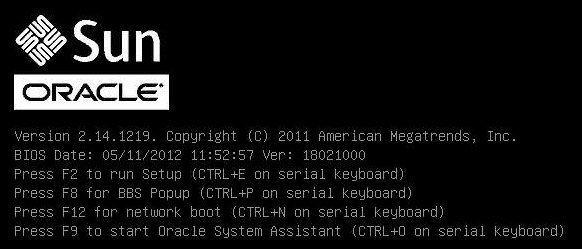
注 - 后续事件会很快发生,因此执行以下步骤时需要格外注意。请密切注意这些消息,因为它们在屏幕上的显示时间很短。 -
- 当 BIOS 屏幕中出现提示时,按 F2 键访问 BIOS 设置实用程序。
- 导航到 "Advanced" 菜单。
-
在 "Advanced" 菜单中,选择 "LSI MegaRAID Configuration Utility"。
此时将显示 LSI Human Interface Interaction (HII) 配置实用程序菜单。
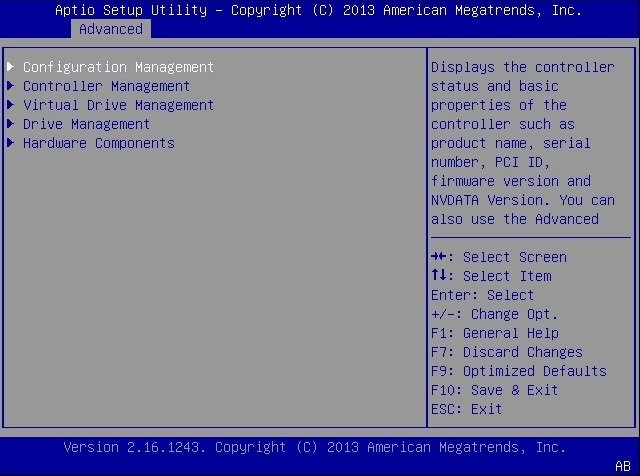
-
选择 "Configuration Management"。
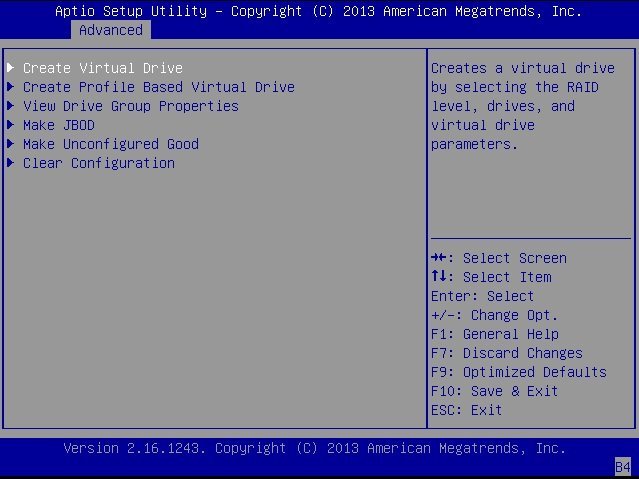
-
选择 "Create Virtual Drive"。
此时将显示 "JBOD Conversion" 屏幕。
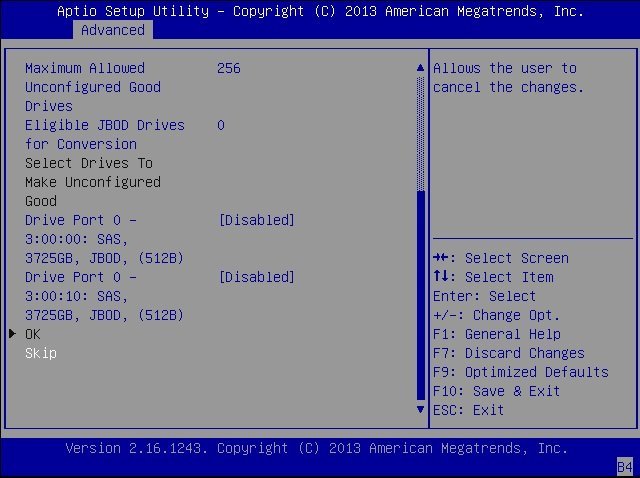
-
滚动到 "JBOD Conversion" 屏幕的底部,然后选择 "Skip" 退出屏幕。
此时将显示 "Create Virtual Drive" 屏幕。
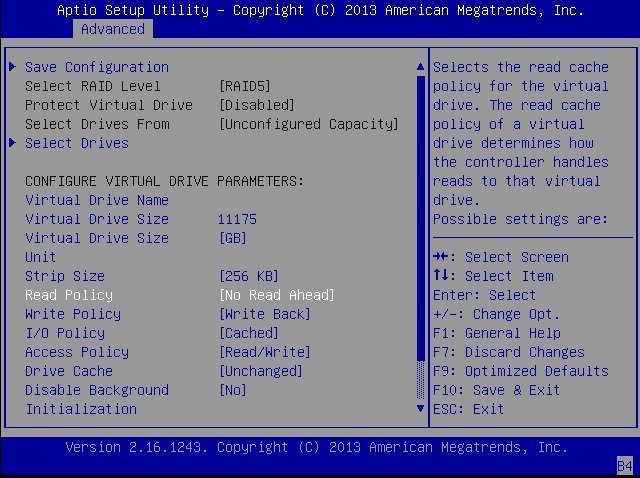
-
在屏幕的 "Configure Virtual Drive Parameters" 部分中,执行以下步骤:
- 将 "Read Policy" 设置为 "No Read Ahead"。
- 将 "I/O Policy" 设置为 "Cached"。
-
选择 "Save Configuration"。
此时将显示确认屏幕。
- 将 "Confirm" 字段设置为 "Enabled"。
- 选择 "Yes"。
- 按 F10 键保存更改并退出 BIOS 设置实用程序。